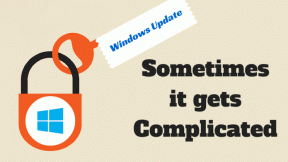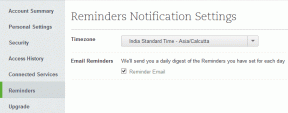วิธีการตั้งค่าและจัดการการประชุมทางโทรศัพท์บน iPhone
เบ็ดเตล็ด / / August 26, 2022
เมื่อ Bell Labs นำเสนอแนวคิดของการประชุมในปี 1956 ถือว่าเป็นวิธีที่ดีในการพูดคุยกับคนสองคนขึ้นไปพร้อมกัน มีการเพิ่มแนวคิดนี้ลงในโทรศัพท์มือถือด้วยเช่นกัน แม้ว่าพวกเขาจะรู้สึกวินเทจกับการโทรวิดีโอในปัจจุบัน การโทรแบบกลุ่มก็มีประโยชน์ โดยเฉพาะในช่วง ปัญหาการเชื่อมต่ออินเทอร์เน็ต. หากคุณกำลังประสบปัญหาหรือไม่ทราบวิธีการประชุมทางโทรศัพท์บน iPhone โปรดอ่าน

เมื่อคุณอ่านคู่มือนี้ เราจะช่วยให้คุณค้นพบคุณสมบัติมากมายเพื่อจัดการการประชุมทางโทรศัพท์อย่างมีประสิทธิภาพ ให้เราเริ่มด้วยการทำความเข้าใจวิธีตั้งค่าการประชุมทางโทรศัพท์ ค่อยๆ เคลื่อนไปสู่การจัดการสาย
บันทึก: คุณสามารถเพิ่มคน (รวมทั้งคุณ) ได้สูงสุดห้าคนในการประชุมทางโทรศัพท์บน iPhone ในสหรัฐอเมริกา ขึ้นอยู่กับผู้ให้บริการเครือข่ายของคุณ ผู้ให้บริการยอดนิยมอย่าง AT&T และ Verizon รองรับผู้โทรสูงสุด 5 ราย
วิธีการประชุมทางโทรศัพท์บน iPhone
การเริ่มต้นการประชุมทางโทรศัพท์บน iPhone ค่อนข้างตรงไปตรงมาและคุณสามารถเข้าร่วม โทรผ่านหูฟังบลูทูธ เช่นกัน. นี่คือขั้นตอนทีละขั้นตอน:
ขั้นตอนที่ 1: เปิดแอพ Phone บน iPhone ของคุณและคลิกที่ตัวเลือกปุ่มกด
หากคุณจำหมายเลขของบุคคลนั้นได้ ให้หมุนหมายเลขนั้นหรือไปยังขั้นตอนถัดไป

ขั้นตอนที่ 2: ตอนนี้แตะที่รายชื่อที่ด้านล่าง
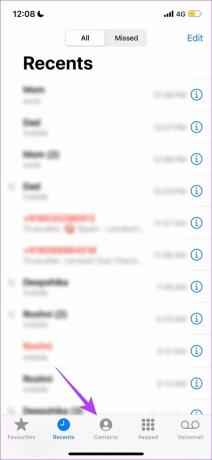
ขั้นตอนที่ 3: ค้นหาและแตะที่ผู้ติดต่อที่คุณต้องการโทรและเลือกมือถือ

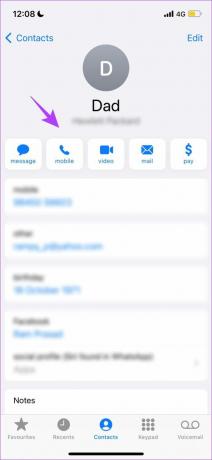
รอให้บุคคลนั้นรับสาย โพสต์ที่คุณสามารถเพิ่มคนที่สองในการโทร
ขั้นตอนที่ 4: ตอนนี้ แตะที่เพิ่มการโทร และเลือกผู้ติดต่อที่คุณต้องการเพิ่มในการโทรแบบกลุ่ม
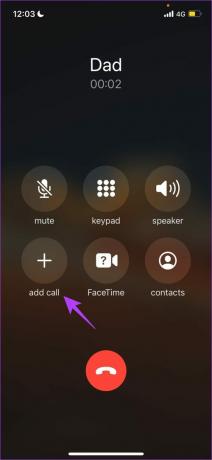
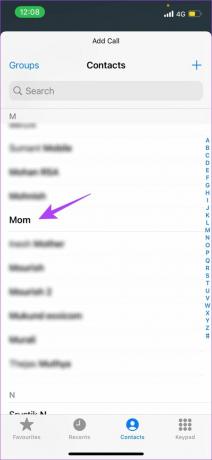
หากคุณไม่ได้บันทึกรายชื่อติดต่อไว้และต้องการหมุนหมายเลข ให้ใช้ตัวเลือกปุ่มกดที่ด้านล่าง
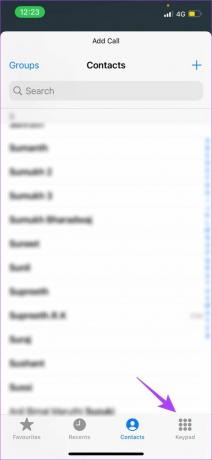
ขั้นตอนที่ 5: เมื่อเพิ่มบุคคลที่สองแล้ว บุคคลแรกจะถูกระงับโดยอัตโนมัติ หากต้องการสร้างการประชุมทางโทรศัพท์ ให้แตะที่รวมสาย

เมื่อคุณทำตามขั้นตอนข้างต้นเสร็จแล้ว คุณจะสามารถสร้างการโทรสามทางบน iPhone ของคุณได้ ชื่อการโทรจะแสดงในรูปแบบ 'Person1 & Person2' หากคุณต้องการเริ่มการโทรแบบ 4 ทาง ให้ทำซ้ำขั้นตอนข้างต้น
บันทึก: เฉพาะเจ้าภาพการประชุมทางโทรศัพท์เท่านั้นที่สามารถเห็นผู้เข้าร่วมทั้งหมด

ตอนนี้ ถ้ามีการสนทนาเกิดขึ้นระหว่างคนอื่นๆ ในการประชุมทางโทรศัพท์และคุณไม่ต้องการรบกวนพวกเขา หรือหากคุณต้องการหยุดพักโดยไม่ต้องออกจากการโทร ให้ใช้ตัวเลือกปิดเสียง
วิธีปิดเสียง iPhone ระหว่างการประชุมทางโทรศัพท์
เมื่อคุณอยู่ในการประชุมทางโทรศัพท์ คุณสามารถปิดเสียงจากปลายสายได้ สิ่งที่คุณต้องทำคือคลิกที่ไอคอนปิดเสียงบนหน้าจอการโทร ดังที่แสดงในภาพด้านล่าง
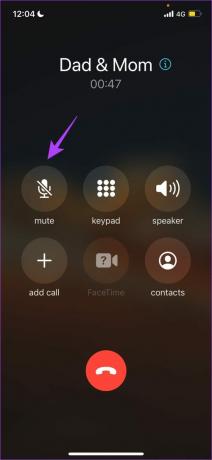
แต่เดี๋ยวก่อน ถ้ามีคนโทรหาคุณและคุณต้องการให้พวกเขาเป็นส่วนหนึ่งของการโทรแบบกลุ่มของคุณล่ะ โชคดีที่ iPhone มีตัวเลือกให้คุณทำได้ง่ายๆ
เพิ่มผู้โทรเข้าในการโทรแบบกลุ่มบน iPhone
ขั้นตอนที่ 1: เมื่อคุณรับสายเรียกเข้า คุณจะพบสามตัวเลือกที่แตกต่างกันเพื่อรับสาย คลิกพักและยอมรับ
การประชุมทางโทรศัพท์ที่มีอยู่จะถูกพักไว้เพื่อรองรับสายเรียกเข้าใหม่

ขั้นตอนที่ 2: ตอนนี้ คลิกที่ รวมการโทร

นี่คือทั้งหมดที่คุณต้องทำเพื่อรองรับสายเรียกเข้าในการประชุมทางโทรศัพท์ อย่างไรก็ตาม ตอนนี้คุณมีหลายคนอยู่ในสายแล้ว คุณอาจต้องการส่งข้อมูลบางอย่างให้กับคนเพียงคนเดียว ซึ่งหมายความว่าอีกสองคนต้องไม่ได้ยินสิ่งที่คุณพูด โชคดีที่มีตัวเลือกในหน้าจอการโทรที่ให้คุณทำได้โดยไม่ต้องตัดสาย
วิธีพูดคุยแบบส่วนตัวในการประชุมทางโทรศัพท์ของ iPhone
ต่อไปนี้คือวิธีที่คุณสามารถใช้ตัวเลือกส่วนตัวเพื่อพูดคุยกับบางคนที่ได้รับเลือกในการโทรโดยที่คนอื่นๆ ไม่ได้ฟังคุณอยู่
ขั้นตอนที่ 1: บนหน้าจอการประชุมทางโทรศัพท์ ให้แตะที่ไอคอน i

ขั้นตอนที่ 2: ตอนนี้คุณจะได้รับรายชื่อคนที่โทร เลือกส่วนตัวภายใต้ชื่อของบุคคลที่คุณตั้งใจจะสนทนาด้วยเป็นการส่วนตัว
บันทึก: ความพร้อมใช้งานของคุณสมบัติส่วนตัวขึ้นอยู่กับเครือข่ายผู้ให้บริการที่คุณใช้ น่าเสียดายที่มันจะเป็นสีเทาและไม่สามารถเข้าถึงได้หากผู้ให้บริการของคุณไม่รองรับ (เช่นในกรณีของเรา)
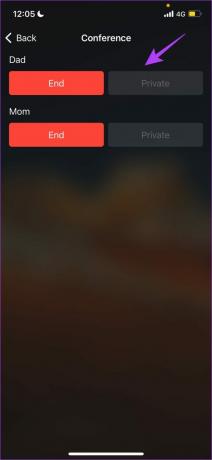
เมื่อใช้ตัวเลือกนี้ คุณสามารถพูดคุยกับคนที่เลือกในขณะที่มั่นใจว่าคนอื่นๆ ยังคงอยู่ในสาย อย่างไรก็ตาม หากคุณต้องการพูดคุยกับบางคนที่เลือกไว้ และไม่รังเกียจที่จะลบผู้อื่นออกจากการประชุมทางโทรศัพท์ คุณสามารถใช้ปุ่มสิ้นสุดได้
วิธีลบบุคคลออกจากการโทรแบบกลุ่มของ iPhone
ต่อไปนี้คือวิธีที่คุณสามารถใช้ปุ่มวางสายเพื่อลบบุคคลออกจากการประชุมทางโทรศัพท์
ขั้นตอนที่ 1: แตะที่ไอคอน 'i' บนหน้าจอการโทรแบบกลุ่ม

ขั้นตอนที่ 2: กด End ภายใต้ชื่อของบุคคลที่คุณต้องการลบ
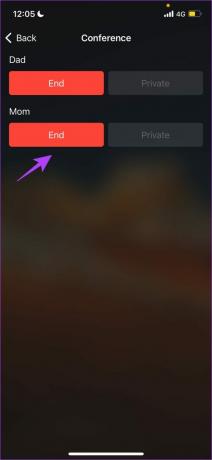
นี่คือตัวเลือกทั้งหมดที่คุณต้องรู้เกี่ยวกับการจัดการและควบคุมการประชุมทางโทรศัพท์ ในกรณีที่คุณพอใจกับขั้นตอนต่างๆ แต่มีคำถามสองสามข้อเกี่ยวกับเรื่องเดียวกัน ให้ดูที่ส่วนคำถามที่พบบ่อยด้านล่าง
คำถามที่พบบ่อยเกี่ยวกับการประชุมทางโทรศัพท์ของ iPhone
คุณอาจต้องตรวจสอบว่าทุกคนที่โทรทำงานบนเครือข่ายที่ดีหรือไม่ หากไม่เป็นเช่นนั้น มีโอกาสที่ฟีเจอร์ VoLTE ที่เปิดใช้งานจะป้องกันไม่ให้คุณรวมสาย หากต้องการปิด: ไปที่การตั้งค่า > มือถือ/มือถือ > ตัวเลือกข้อมูลมือถือ/มือถือ > เปิดใช้งาน LTE > ปิดหรือข้อมูลเท่านั้น
ขออภัย ไม่สามารถเพิ่มผู้ใช้มากกว่า 5 คนโดยใช้แอปโทรศัพท์เริ่มต้นของ iPhone อย่างไรก็ตาม คุณสามารถใช้ WhatsApp หรือ FaceTime ที่จะทำ
ไม่ หากมีการโทรผ่านเครือข่ายเซลลูลาร์ ทุกคนไม่จำเป็นต้องใช้ iPhone
ไม่มีข้อจำกัดในการ ระยะเวลาของการประชุมทางโทรศัพท์ บนไอโฟน
ประชุมทางโทรศัพท์บน iPhone ได้อย่างง่ายดาย
นี่คือทั้งหมดที่คุณต้องทำเพื่อจัดการประชุมทางโทรศัพท์บน iPhone การโทรแบบกลุ่มเป็นวิธีที่ยอดเยี่ยมในการติดต่อกับเพื่อนและครอบครัว ยิ่งกว่านั้น เราค่อนข้างประทับใจกับตัวเลือกมากมายที่ iPhone มอบให้คุณ คุณต้องการเห็นตัวเลือกอื่นใดในการประชุมทางโทรศัพท์ของ iPhone ฉันคิดว่าพวกเขาควรเพิ่มจำนวนคนที่เราสามารถเพิ่มในการโทรได้ แบ่งปันความคิดของคุณในความคิดเห็นด้านล่าง
ปรับปรุงล่าสุดเมื่อ 25 สิงหาคม 2022
บทความข้างต้นอาจมีลิงค์พันธมิตรที่ช่วยสนับสนุน Guiding Tech อย่างไรก็ตาม ไม่กระทบต่อความถูกต้องด้านบรรณาธิการของเรา เนื้อหายังคงเป็นกลางและเป็นของแท้